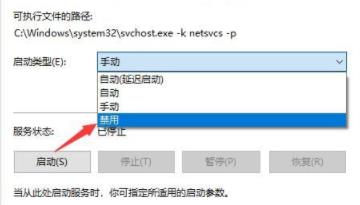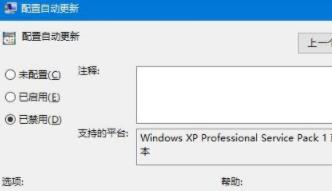怎么让电脑不自动更新win11?最新的win11系统经常会在后台进行自动更新,那有的用户自己版本稳定不想要进行更新,想要关闭win11的自动更新要怎么操作呢?一起来看下具体的方法教程吧。
windows11不自动更新方法介绍
1、右击桌面“此电脑”选择“管理”,按依次点开“服务”→“应用程序”→“服务”→“Windows update”
2、接下来双击“Windows update”,将“启动类型”设置为“禁用”,点击“停止”服务并确定
3、点击“恢复”选项卡,将第一次失败,第二次失败和后面的失败都设置成“误操作”,并将“再次时间之后重置失败计数”设置为最大的值9999再点击“应用”
4、回到桌面,按下快捷键“win+r”,在打开的运行窗口中输入“gpedit.msc”回车。
5、依次点击“管理模板”→“Windows组件”→Windows更新”,找到并打开“配置自动更新”,设置成“禁用”确定即可


 时间 2022-12-15 10:14:03
时间 2022-12-15 10:14:03 作者 admin
作者 admin 来源
来源